Aktualisiert January 2026 : Beenden Sie diese Fehlermeldungen und beschleunigen Sie Ihr Computersystem mit unserem Optimierungstool. Laden Sie es über diesen Link hier herunter.
- Laden Sie das Reparaturprogramm hier herunter und installieren Sie es.
- Lassen Sie es Ihren Computer scannen.
- Das Tool wird dann Ihren Computer reparieren.
Die Gruppenrichtlinie IT Pro, Anfänger und Tweak-Enthusiasten zählen darauf, Einstellungen auf ihren Computern anzupassen und durchzusetzen. Der Gruppenrichtlinien-Editor (Gpedit.msc) ist eines der nützlichsten Werkzeuge zur Verwaltung von Richtlinien unter Windows.
Der Gruppenrichtlinien-Editor ist jedoch nicht in jeder Ausgabe von Windows enthalten. In Windows 8 ist die Gruppenrichtlinie beispielsweise nur in Windows 8 Pro und Enterprise Editions enthalten. Während Windows 7 Ultimate-, Professional- und Enterprise-Editionen es haben, enthalten Windows 7 Home Premium, Home Basic und Starter-Editionen nicht den Gruppenrichtlinien-Editor.
Referenzhandbuch für Gruppenrichtlinieneinstellungen
Wir empfehlen die Verwendung dieses Tools bei verschiedenen PC-Problemen.
Dieses Tool behebt häufige Computerfehler, schützt Sie vor Dateiverlust, Malware, Hardwareausfällen und optimiert Ihren PC für maximale Leistung. Beheben Sie PC-Probleme schnell und verhindern Sie, dass andere mit dieser Software arbeiten:
- Download dieses PC-Reparatur-Tool .
- Klicken Sie auf Scan starten, um Windows-Probleme zu finden, die PC-Probleme verursachen könnten.
- Klicken Sie auf Alle reparieren, um alle Probleme zu beheben.
Microsoft hat aktualisiert und als Download das komplette Group Policy Settings Reference Guide für Windows 10, Windows 8.1, Windows 8, Windows 7, Windows Vista, Windows Server 2016, Windows Server 2003 SP2, Windows Server 2008 R2 und Windows Server 2012 R2 bereitgestellt. Der Download steht in Form von Tabellenkalkulationen für verschiedene Betriebssysteme zur Verfügung. Sie können die Tabelle also nur für die Betriebssysteme herunterladen, die Sie interessieren könnten.
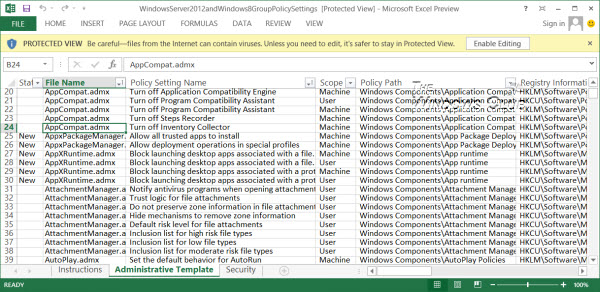
Der Gruppenrichtlinien-Editor bietet Filteroptionen. Auch diese Tabellenkalkulationen bieten Filterfunktionen, mit denen Sie eine bestimmte Teilmenge von Daten anzeigen können, die auf einem Wert oder einer Kombination von Werten basiert, die in einer oder mehreren der Spalten verfügbar sind.
In diesen Tabellen werden die Richtlinieneinstellungen für Computer- und Benutzerkonfigurationen aufgeführt, die in den mit den angegebenen Windows-Betriebssystemen gelieferten Verwaltungsvorlagendateien enthalten sind. Sie können diese Richtlinieneinstellungen konfigurieren, wenn Sie Gruppenrichtlinienobjekte bearbeiten.
Was auch in diesen Tabellen sehr nützlich ist, ist, dass es auch die Registrierungsschlüssel auflistet, die betroffen sind, wenn die Einstellungen geändert werden. Natürlich können Sie jederzeit die Suche nach Gruppenrichtlinieneinstellungen verwenden, um den Registrierungsschlüssel und den Wertnamen zu kennen, der eine bestimmte Richtlinieneinstellung unterstützt.
Lesen: So setzen Sie die Gruppenrichtlinie auf Standard zurück.
Das Arbeitsblatt für Verwaltungsvorlagen enthält drei Spalten, die weitere Informationen über das Verhalten der einzelnen Richtlinieneinstellungen in Bezug auf Neustarts, Abmeldungen und Schemaerweiterungen enthalten. Diese Spalten sind die folgenden:
- Abmeldung erforderlich: Ein Ja in dieser Spalte bedeutet, dass das Windows-Betriebssystem den Benutzer auffordert, sich abzumelden und erneut anzumelden, bevor es die beschriebene Richtlinieneinstellung anwendet.
- Neustart erforderlich: Ein Ja in dieser Spalte bedeutet, dass das Windows-Betriebssystem einen Neustart erfordert, bevor es die beschriebene Richtlinieneinstellung anwendet.
- Active Directory-Schema oder Domänenanforderungen: Ein Ja in dieser Spalte bedeutet, dass Sie das Active Directory-Schema erweitern müssen, bevor Sie diese Richtlinieneinstellung bereitstellen können.
- Status: Neu in dieser Spalte bedeutet, dass die Einstellung vor Windows Server 2012 und Windows 8 nicht vorhanden war. Dies bedeutet nicht, dass die Einstellung nur für Windows Server 2012 und Windows 8 gilt. In der Spalte mit dem Titel supported on finden Sie Informationen darüber, für welches Betriebssystem die Richtlinieneinstellung gilt.
Laden Sie es von Microsoft herunter.
AKTUALISIERUNG: Das Tabellenblatt mit den Gruppenrichtlinieneinstellungen für Windows 10 v1803 kann hier heruntergeladen werden.
Sie können diese Beiträge auch unter Vollständige Gruppenrichtlinieneinstellungen für Microsoft Office und Internet Explorer einsehen.
EMPFOHLEN: Klicken Sie hier, um Windows-Fehler zu beheben und die Systemleistung zu optimieren
